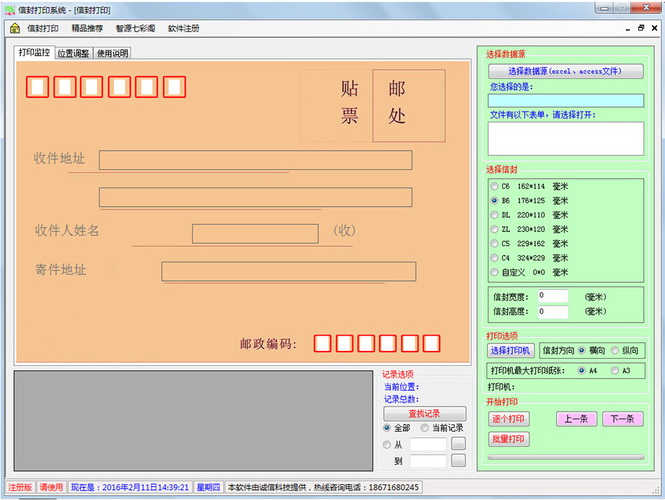七彩阁信封批量打印系统软件
- 类型:打印工具
- 大小:57.41M
- 平台:WinAll
- 语言:简体中文
- 版本:1.0.0.1
- 时间:2022-09-07 00:07

七彩阁信封打印系统,让您告别枯燥而劳累的手抄信封、从而进入快速高效的电脑打印时代,直接把收件人名址清楚地打印在信封上,邮编直接进框,字体多样化,清楚美观,更便于邮局机器分拣,减小错误率。打印速度快、操作简便、灵活高效。 七彩阁信封打印系统,主要用于邮政商函广告公司、保险公司、银行、电信、水电部门、学校等单位的快速打印大量帐单、通知书、商业广告等信函的信封,系统稳定、高效快捷。
一、本软件可以套打B6、C6、C5、C4、DL、ZL等各类标准信封以及各种自定义尺寸的非标准信封,还可以根据需要调整打印位置、字号、字体、间距等,支持横向打印机纵向打印,并适合各种型号的打印机;
二、本软件界面简洁、操作方便,收信人的邮政编码、地址、姓名,既可以手工输入、逐一打印;也可以保存在access或excel中,一次性导入进行批量打印,高效快捷、省时省力。
三、逐一打印
1、在打印监控界面,分别输入收件人的邮政编码、地址、姓名;寄件人的地址及邮政编码;
2、选择信封;
3、在位置调整界面可以根据需要对打印的位置作适当的调整(一般无须调整);
4、选择打印机;
5、根据信封及打印机的最大幅面选择信封的放置方向(横向及纵向);
6、点‘逐个打印’按钮,开始打印信封。
四、批量打印
1、在access或excel中建立邮政编码、地址、姓名等三个字段,将收件人的信息保存在内;
2、点击‘选择数据源’,找到需要打印的文件打开;
3、在表单框内选择要打印的表单,这样,所有收件人的信息就全部导入到了软件中,并显示出来;
4、输入寄件人的地址及邮政编码;
5、根据自己的需要可以选择相应的逐个打印、全部打印或者部分打印;
6、重复第三步内的3-5;
7、点‘批量打印’按钮,开始打印信封。
五、软件注册
1、非注册用户可以长期免费使用本软件的‘逐个打印’功能,但不能使用‘批量打印’功能;
2、注册用户可以使用本软件的全部功能。